エクスプローラーを終了してしまった!
重いんだ!
タスクマネージャーを使える方はおそらく同じミスをしたことがあると思いますので備忘録を残します
Episode 0 マァ~!SEさん!エクスプローラーを落としちゃった!
会社のPCや家庭のPCを触っているとき、謎のフリーズが発生した時のエクスカリバーことタスクマネージャー
あまりに強力なため手が滑って意図せずエクスプローラーを終了してしまい、驚いたことがある方は少なくないと(私は)思います。
そんなとき、簡単に復帰させる方法がありますので参考にしてください。
1.タスクマネージャーを開く
Windows10、11の方はWinキー+X、もしくはCtrl+Fn+Delキーを押し
それぞれ表示されたオプションの中からタスクマネージャーをクリックし、「ヤツ」を呼び出します。

2.新しいタスクの実行
1.の工程でタスクマネージャーが召喚されていたら、次に新しいタスクの実行を選びます。(Windows10は左上の「ファイル」内にある場合があります)
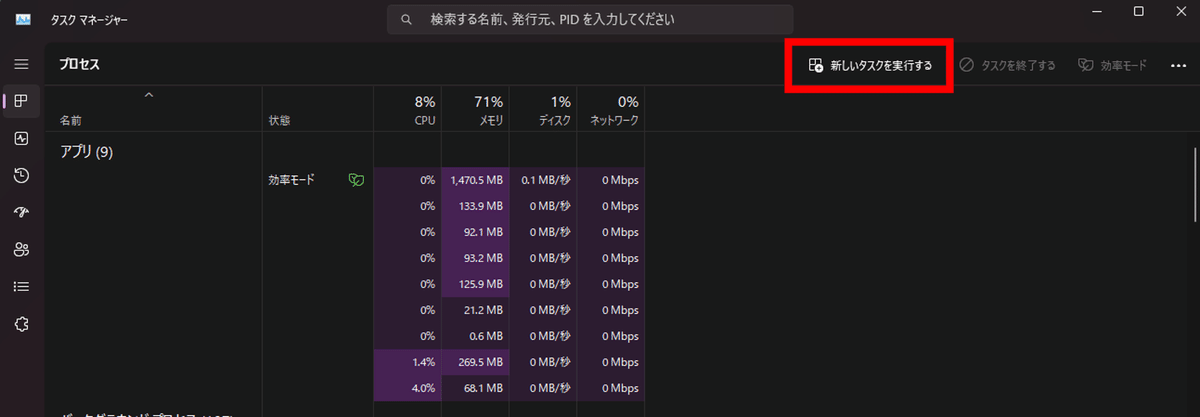
3.タスクでエクスプローラーを起動
新しいタスクの作成で「explorer.exe」と入力してOKをクリックします。

4.おかえりなさい
これで再起動が完了し、消えたエクスプローラーが戻ってきます。
お疲れ様でした。
これで問題なく戻ってきているはずです。
初めてやってしまったときは、ブラウザのショートカットがマウスの届く範囲になく、アプリショートカットやオプション呼び出しができずに詰んでしまって焦ったのが懐かしいです。
やっぱりある程度知識があっても、ヤマカンで動かすのはよくないと感じました。
終
